
Estás ocupado compartiendo fotos de vacaciones en un flujo de fotos de iCloud cuando alguien anuncia que no tiene un iPhone y no puede participar. ¿Qué haces?
Como todo Apple, Compartir fotos en iCloud es muy fácil de usar cuando todo el mundo usa productos Apple y también decoro. Eso significa que tus amigos con teléfonos Android y similares no van a aprovechar la experiencia completa para compartir fotos de iCloud. Puede, de alguna manera, compartir la experiencia, pero terminará con una situación como la que ocurre con iMessage, donde algunas personas tienen burbujas verdes, otras azules , y es la diferencia entre disfrutar de la experiencia de chat grupal de iMessage o quedarse fuera.
RELACIONADO: Cómo crear álbumes de fotos compartidos y colaborativos en su iPhone
Afortunadamente, hay una manera de atraer a los usuarios que no son de Apple al grupo (más o menos) haciendo un simple ajuste en la configuración de su álbum compartido de iCloud. Lamentablemente, sin embargo, esa solución no está exenta de defectos. ¿Qué defectos, exactamente? Bien…
- Los amigos que no son de Apple solo pueden ver las fotos compartidas (en un visor basado en web de diseño torpe). No pueden agregar fotos a álbumes compartidos, dejar comentarios o interactuar con el álbum como lo hacen sus amigos con iPhones.
- No hay control del usuario cuando comparte fuera del jardín amurallado de Apple; los forasteros de Apple solo obtienen una URL para el visor web mencionado anteriormente. Aunque la URL es una cadena larga y aleatoria, no hay validación por parte del usuario. Cualquiera que tenga la URL puede ver todas sus fotos compartidas.
- La URL aleatoria está asignada permanentemente al álbum específico y no puede volver a generarla. Esto significa que si desactiva la función porque la URL se filtra a alguien a quien no desea tener acceso, deberá eliminar todo el álbum compartido (perderá todos los comentarios y contribuciones compartidos) y crear un nuevo álbum compartido si si alguna vez desea volver a utilizar la función para compartir URL.
En otras palabras, la función para compartir fotos de iCloud es lo suficientemente buena para soluciones de uso simple, por ejemplo, desea enviar la URL a la abuela en casa para que pueda tomar las fotos de sus vacaciones familiares, pero no tan buena si está tratando de crear un verdadero experiencia de colaboración segura y compartida entre tus amigos.
Con eso en mente, echemos un vistazo a cómo compartir un álbum de iCloud con usuarios que no son de Apple como una solución rápida y sucia. Luego, veremos una mejor solución multiplataforma si desea que sus amigos participen en la experiencia social y colaborativa.
Abrir fotos de iCloud a usuarios que no son de Apple
De forma predeterminada, los álbumes de fotos de iCloud no están configurados para compartir con usuarios que no son de Apple. No solo necesitamos hacer un pequeño ajuste en el álbum que queremos compartir, también debemos notificar a nuestros amigos dónde encontrar el álbum.
Para comenzar, abra la aplicación "Fotos" en su dispositivo iOS. Toque el icono de la nube "Compartida" que se encuentra en la barra de navegación inferior.
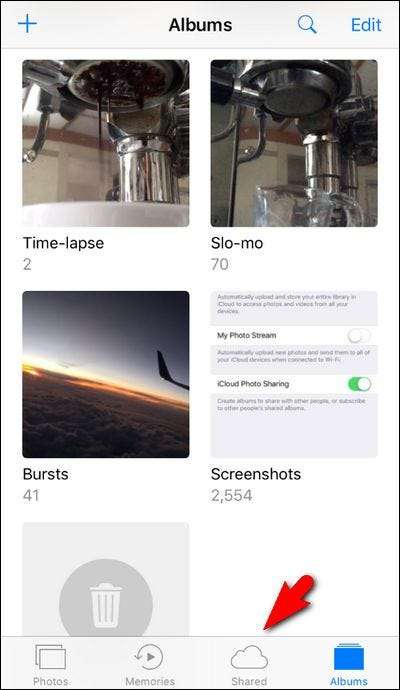
RELACIONADO: Cómo crear álbumes de fotos compartidos y colaborativos en su iPhone
Seleccione cualquiera de sus álbumes compartidos. Estamos usando un álbum llamado "Fotos de mascotas" que ya compartimos durante nuestro tutorial anterior sobre la configuración de álbumes de fotos de iCloud compartidos . Si aún no tiene ningún álbum compartido, acceda a ese tutorial y comparta un álbum antes de continuar.
Después de abrir el álbum, toque el botón "Personas" en la parte inferior.
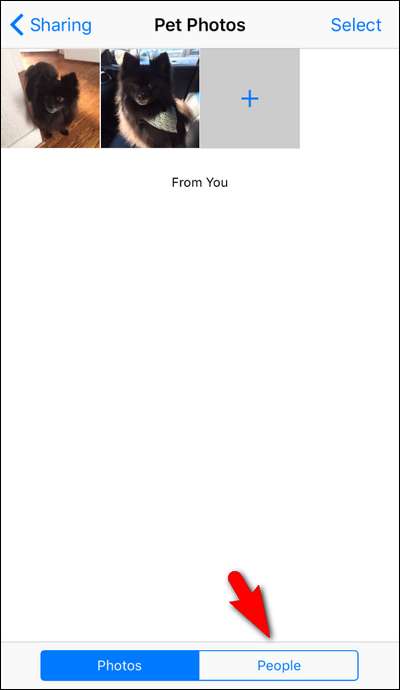
Aquí encontrará todas las configuraciones para este álbum compartido específico. En la parte superior, verás a tus amigos que utilizan productos Apple porque sus cuentas de Apple están asociadas con el álbum compartido. Para todos los demás, debemos activar la opción "Sitio web público".

Una vez que active "Sitio web público", verá una URL debajo de la entrada más una opción "Compartir enlace". Todas las URL de álbumes compartidos tienen este aspecto:
https://www.icloud.com/sharedalbum/[una larga cadena alfanumérica aleatoria]/
Hemos difuminado la cadena en esta captura de pantalla porque, como mencionamos anteriormente, cada URL está asociada permanentemente con el álbum compartido y no cambia a menos que elimine el álbum por completo y comience de nuevo.
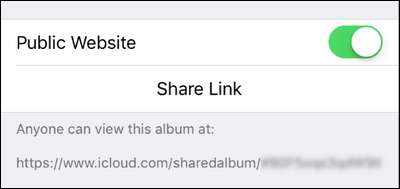
Puede compartir este enlace desde su iPhone de la forma que desee: enviarlo por mensaje de texto, enviarlo por correo electrónico, compartirlo a través de una plataforma de mensajería instantánea, lo que sea. El destinatario solo tiene que visitar la URL en un navegador para ver las fotos.

Verán su álbum de fotos como una simple presentación de diapositivas que incluye el nombre del álbum, los títulos de sus fotos y un enlace que les permite descargar fotos individuales. Como mencionamos anteriormente, los usuarios que no sean de Apple no pueden dejar comentarios o cargar fotos que.
Uso de herramientas de terceros para colaborar con amigos que no son de Apple
RELACIONADO: Cómo crear y compartir álbumes colaborativos en Google Photos
Si desea configurar un álbum colaborativo simple y gratuito entre sus amigos de iOS y Android, e incluso de escritorio, le recomendamos que use Google Photos. Captura la misma experiencia (álbumes compartidos, creación de álbumes en colaboración, comentarios compartidos y más) de una manera totalmente multiplataforma. Google Photos incluso cuenta con un aspecto y una funcionalidad idénticos en iOS y Android. Para obtener ayuda para configurar un álbum colaborativo de Google, echa un vistazo a nuestra guía completa .
Si bien el método de URL compartido simple (y alguien feo) puede estar bien para compartir archivos con familiares que solo quieren ver las fotos y tal vez descargarlas para imprimirlas para el refrigerador, si desea crear una experiencia integrada para todos no podemos recomendar Google Photos como alternativa para compartir fotos de iCloud con la suficiente fuerza.







